การรับสินค้า(recieve) และจัดเก็บสินค้า(Put away) แบบมี LP
1. เมื่อผู้ใช้งานอยู่ที่หน้านี้เรียบร้อยแล้ว ให้กดปุ่มรับสินค้าขาเข้า
2. ขั้นตอนต่อไปคือการรับสินค้า (recieve) ให้กดเข้าไปที่รับสินค้า
3. จะเห็นรายการรับสินค้า โดยจะมีรายละเอียดคือเลข ib(inbound) และ Location ต่อไปให้ดูเลข Location ที่จะทำจากนั้นกดเข้าไป
4. อ่านรายละเอียด และเช็คสินค้าของ Location เรียบร้อยแล้วให้เริ่มกดดำเนินการได้เลย
5. ให้กดรับสินค้าแบบมี LP
6. ให้นำ LP ไปติดที่ตัวสินค้าตามรูปตามจำนวนสินค้าที่มีอยู่ในรายการ
7. กดเข้าไปและสแกน LP จากนั้นจะขึ้นเลข LP ที่จะไว้จัดเก็บสินค้า และกดบันทึก
8. ให้กดเข้าเลข LP ที่สแกนไว้ก่อนหน้านี้
9. กดเพิ่มสินค้าที่จะเพิ่มสินค้าลง LP และเลือกสินค้า
10. ให้ใส่จำนวนของสินค้าที่นับได้ และกดบันทึก
11. ให้ย้อนกลับไปหน้ารับสินค้าจะเห็นได้ว่าเลข LP นั้นมี 1 รายการแล้ว
12. เมื่อทำจนครบตามจำนวนสินค้าที่มีอยู่ในรายการทั้งหมดเรียบร้อยให้อัปโหลดรูปภาพสินค้าของ Location นั้น และกดเสร็จสิ้น
9. ให้กดต่อไปเพื่อทำขั้นตอนจัดเก็บสินค้า (Put away)
10. จะเข้ามาหน้าจัดเก็บสินค้า จากนั้นกดปุ่มเพื่อสแกน Location
11. เมื่อสแกน Location ของสินค้าจนครบแล้วให้กดเสร็จสิ้น และกดยืนยัน จบกระบวนการจัดเก็บสินค้า (put away)

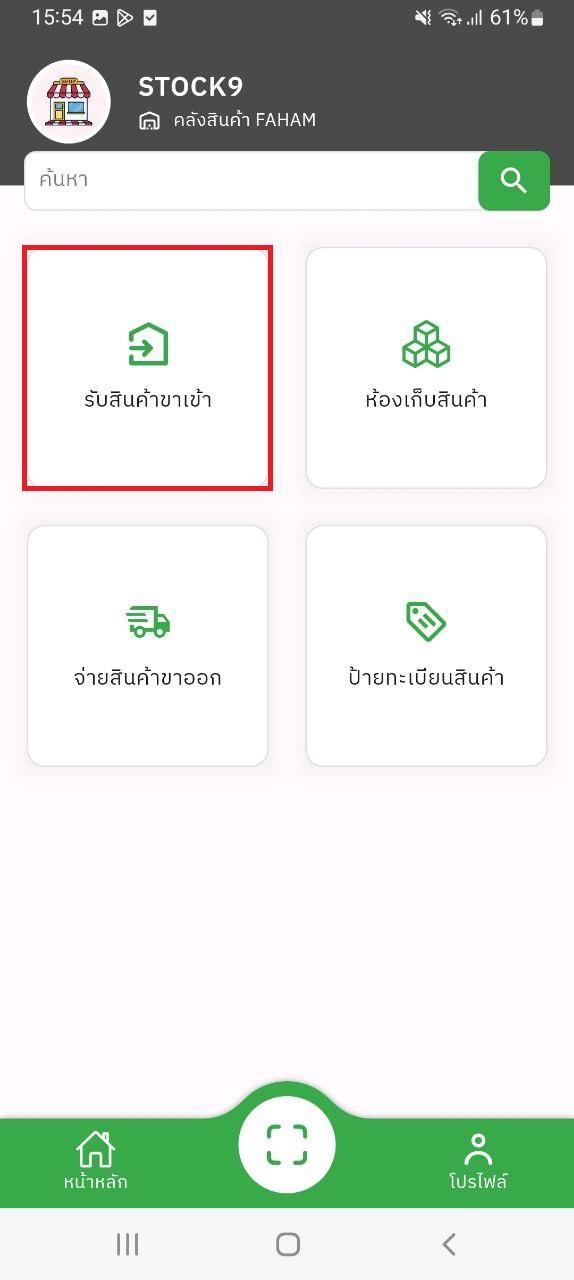
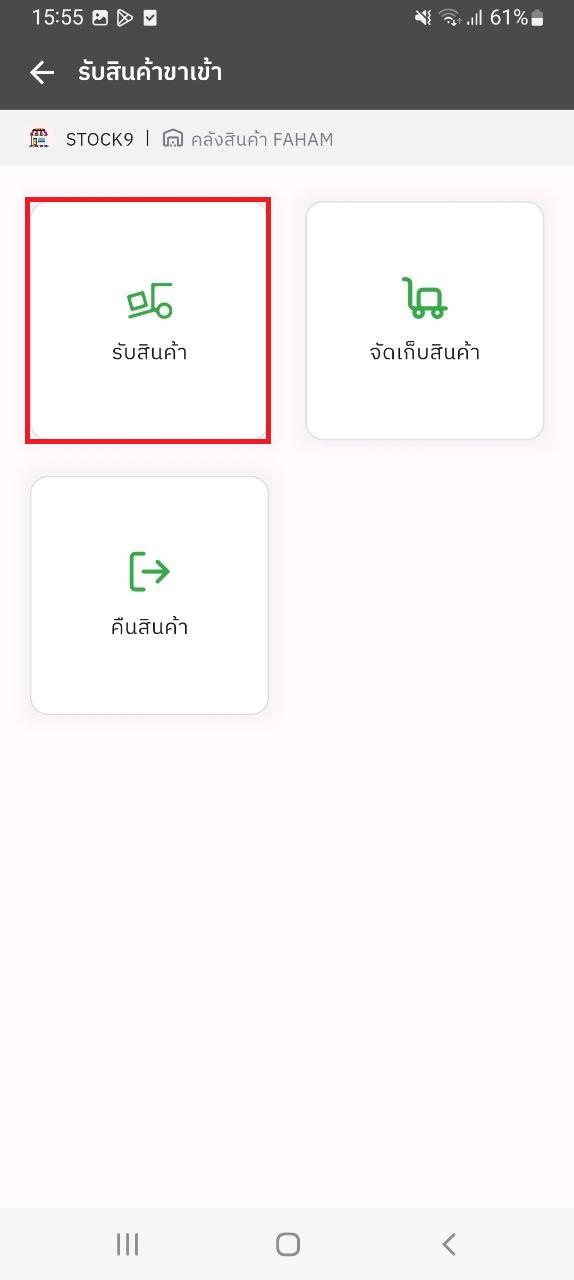
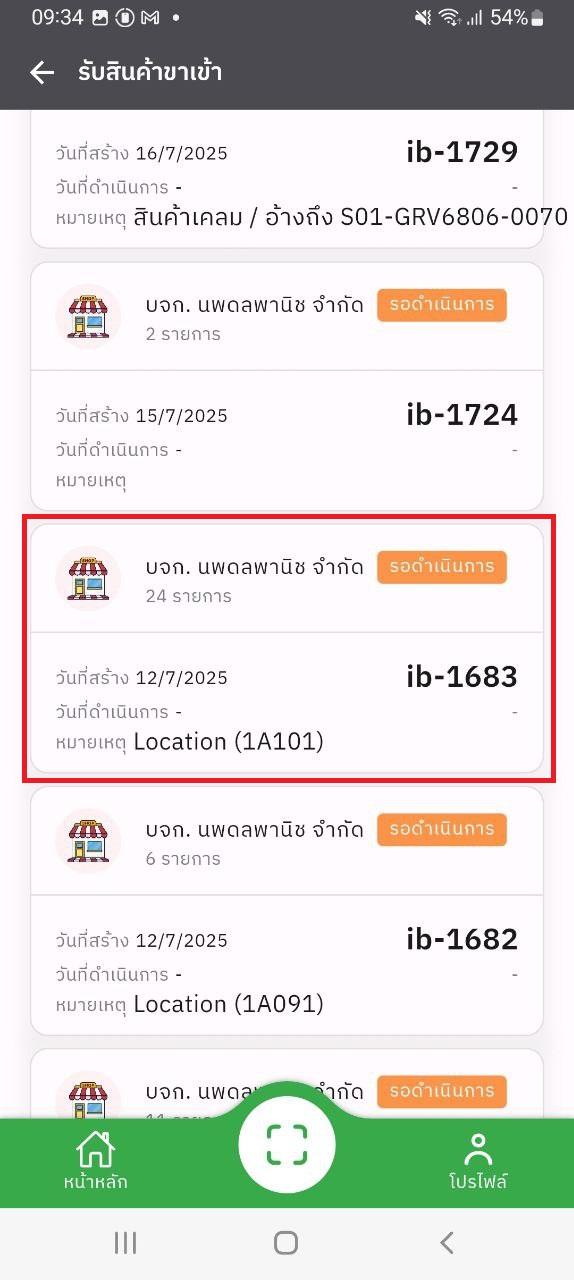
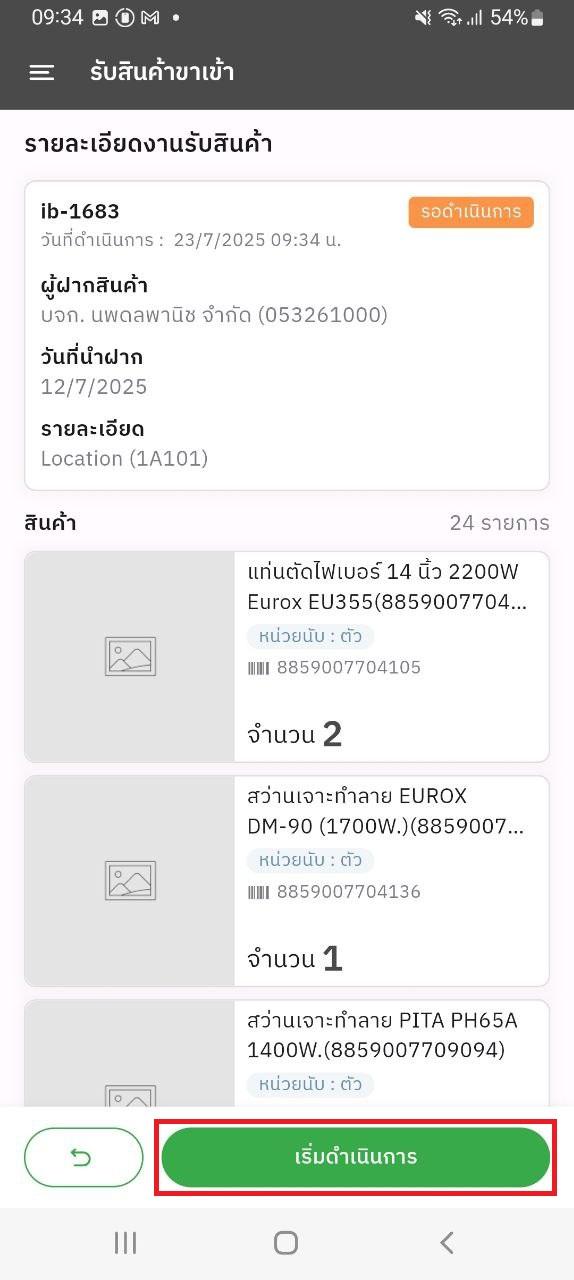
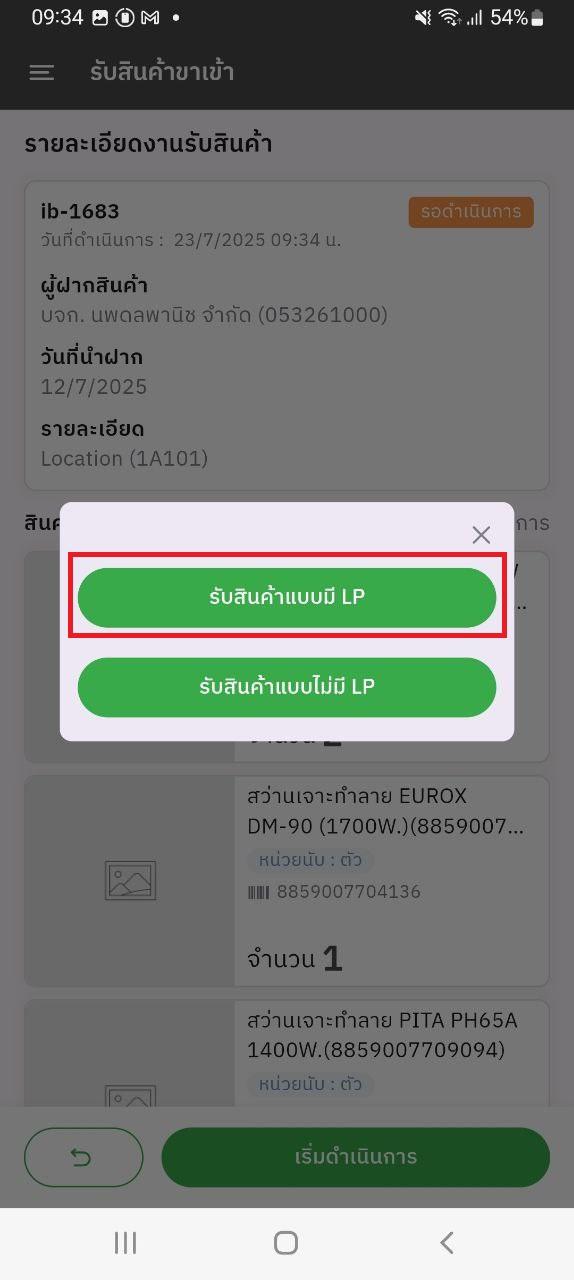

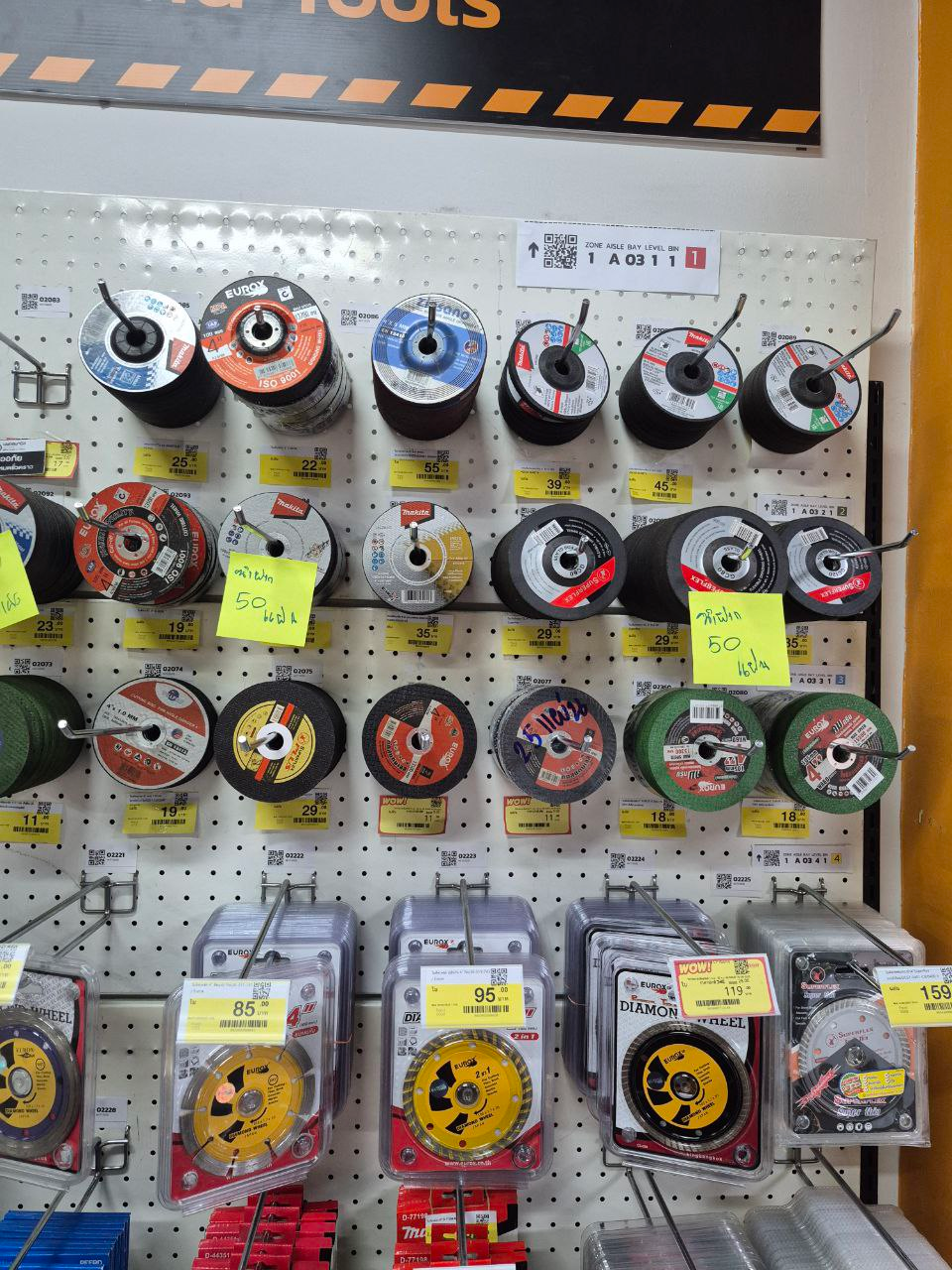
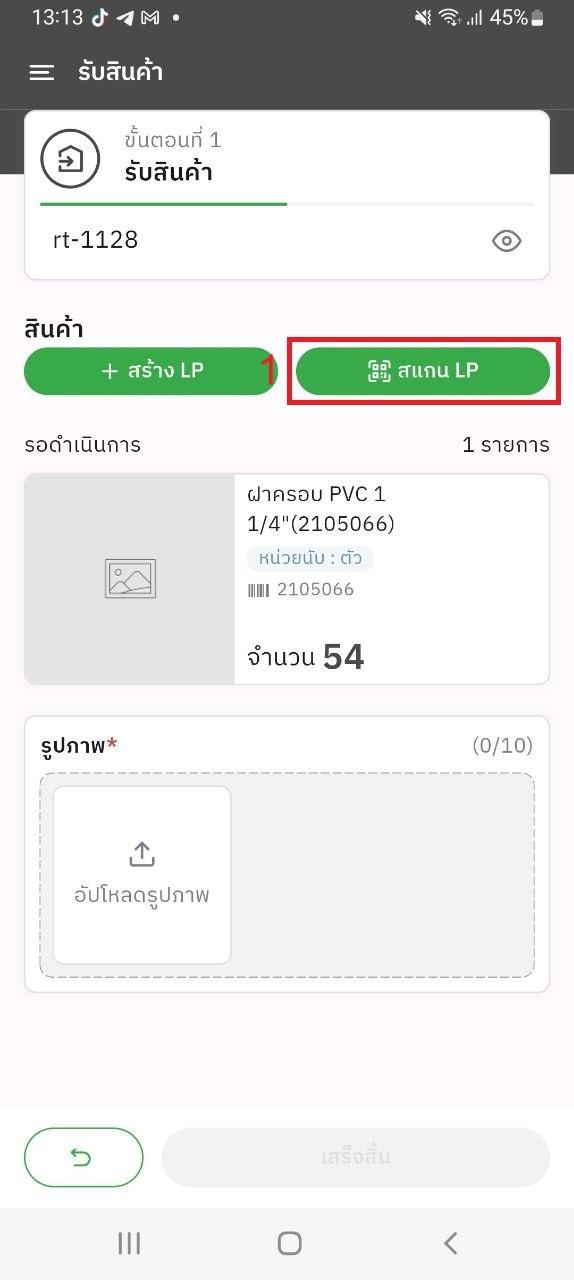
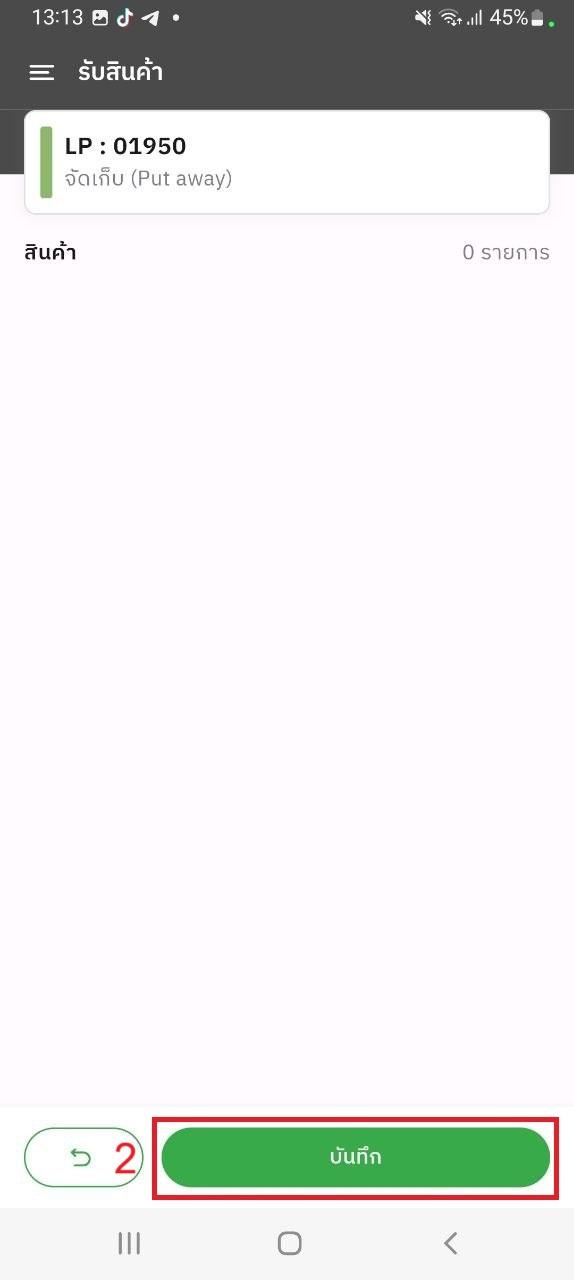
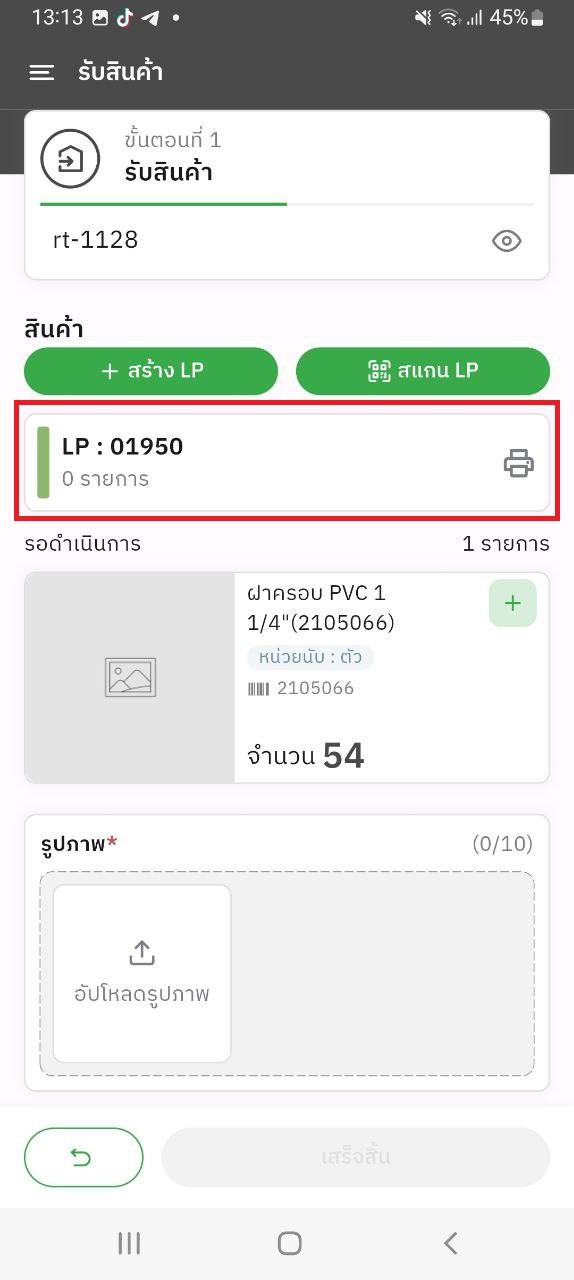
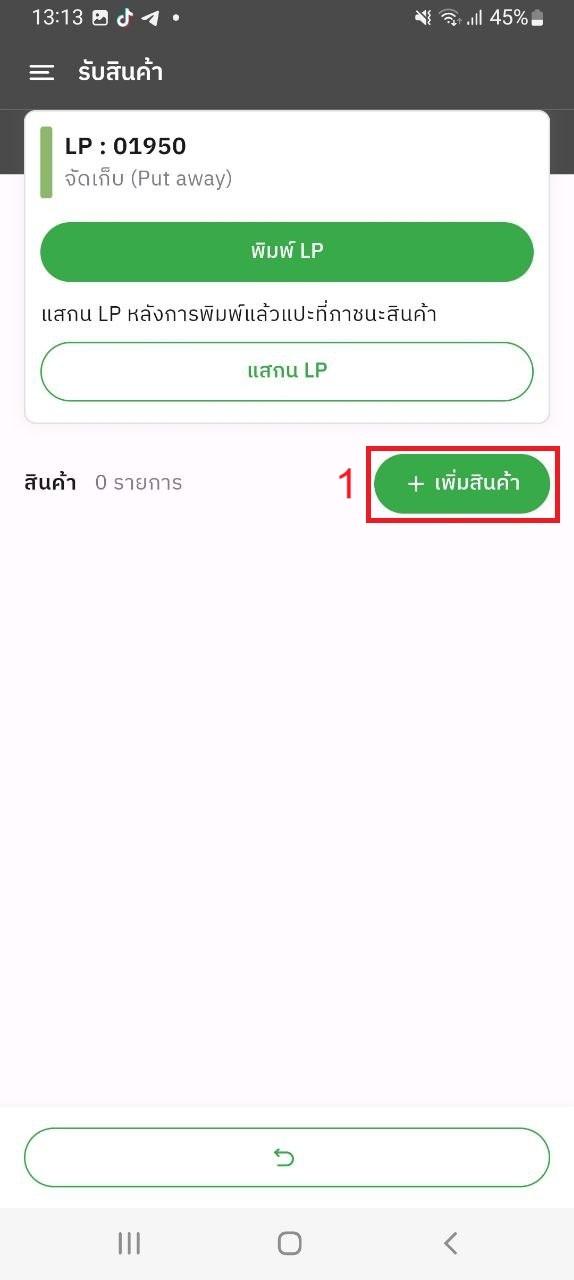
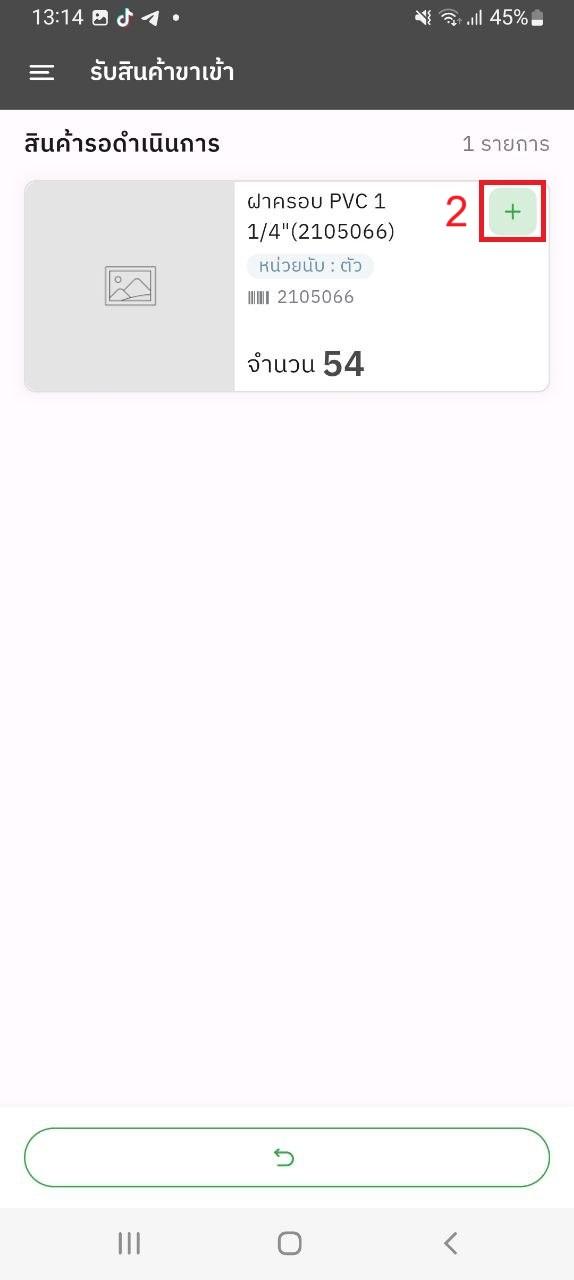
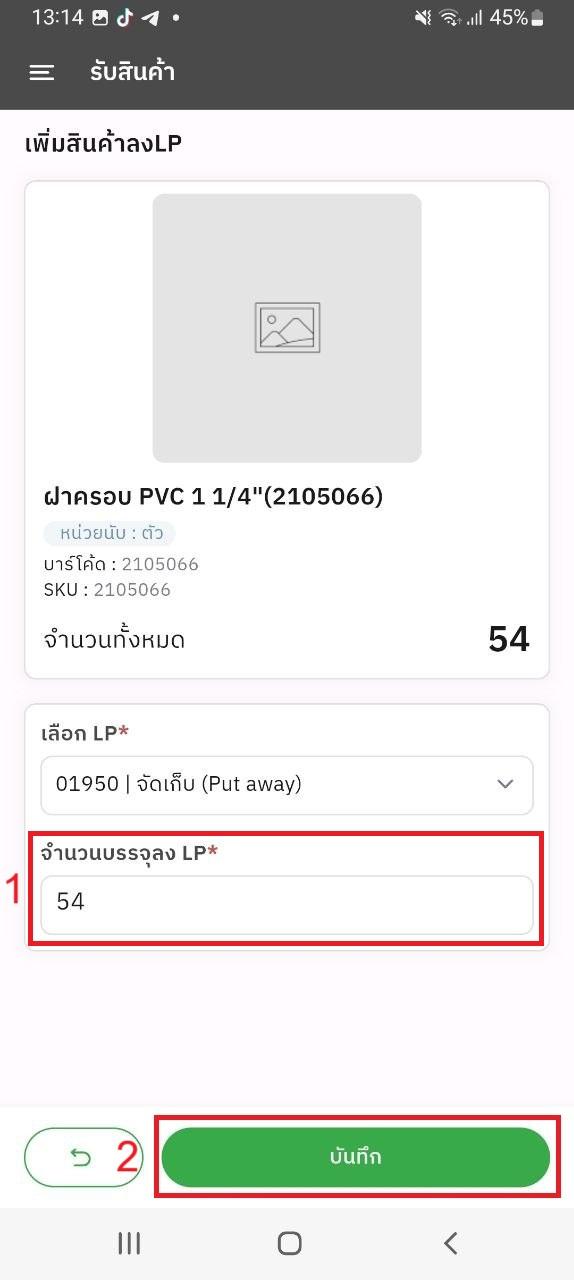
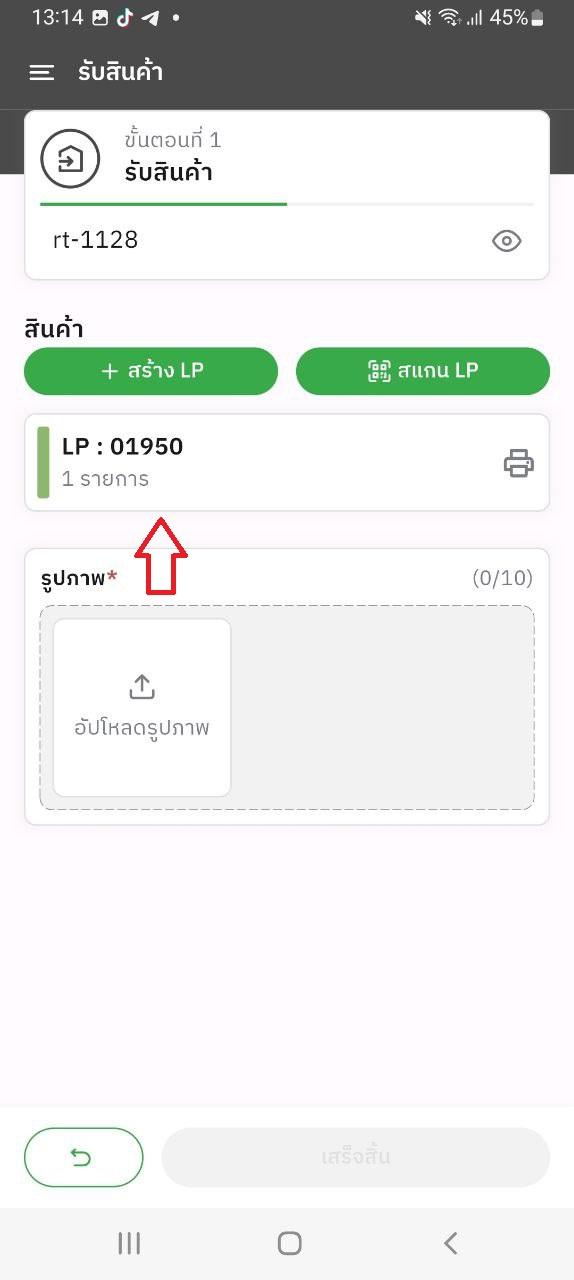
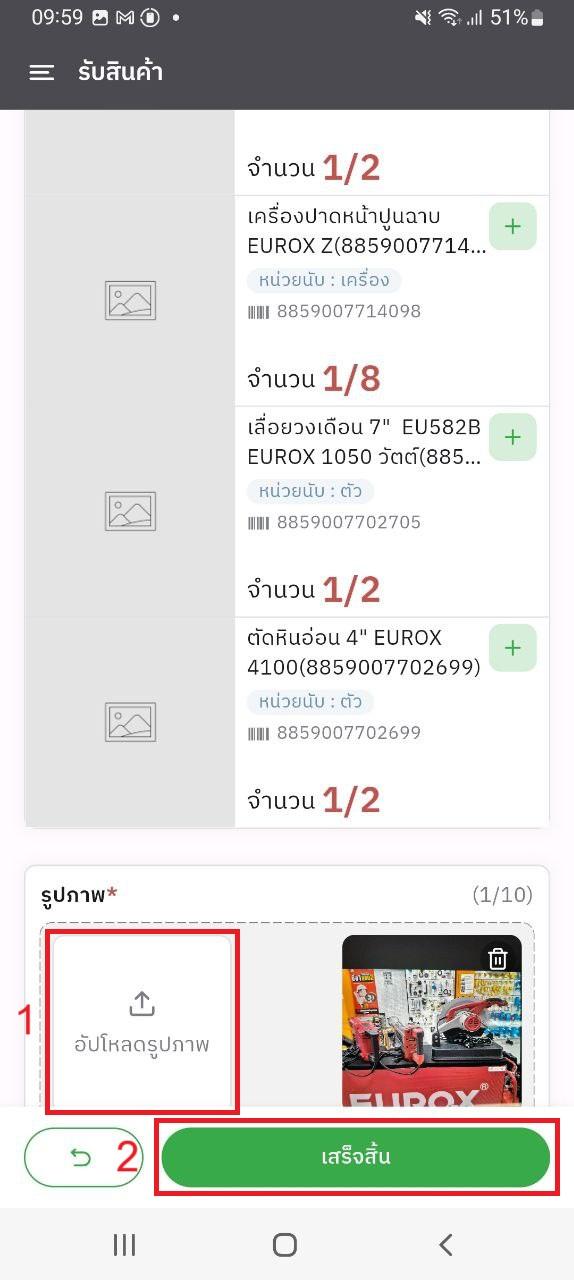
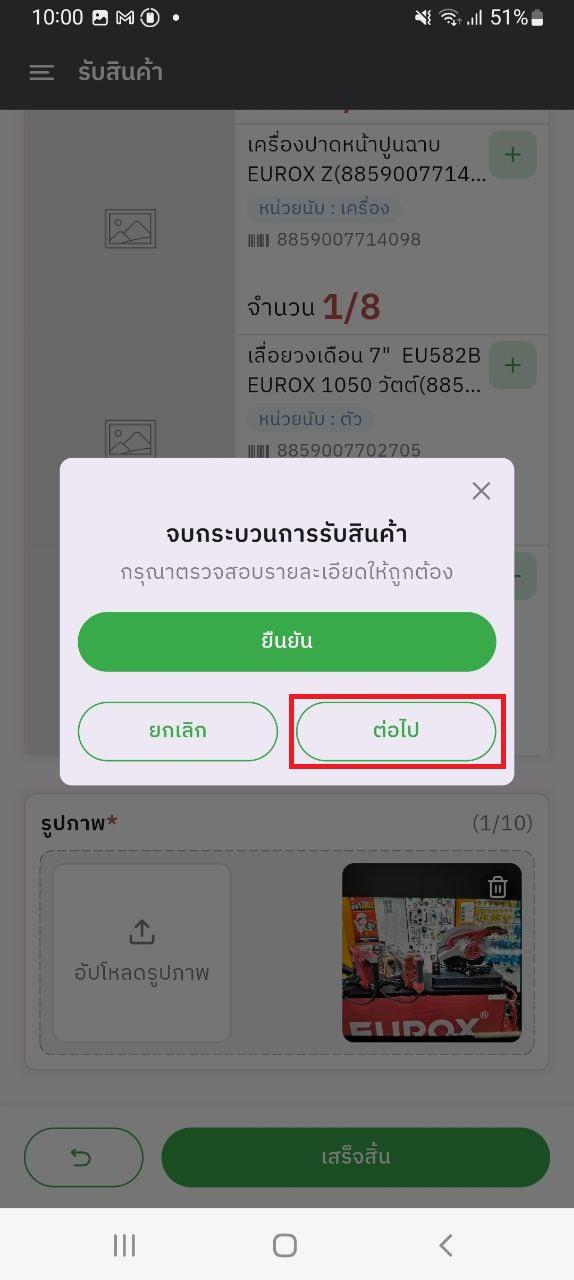
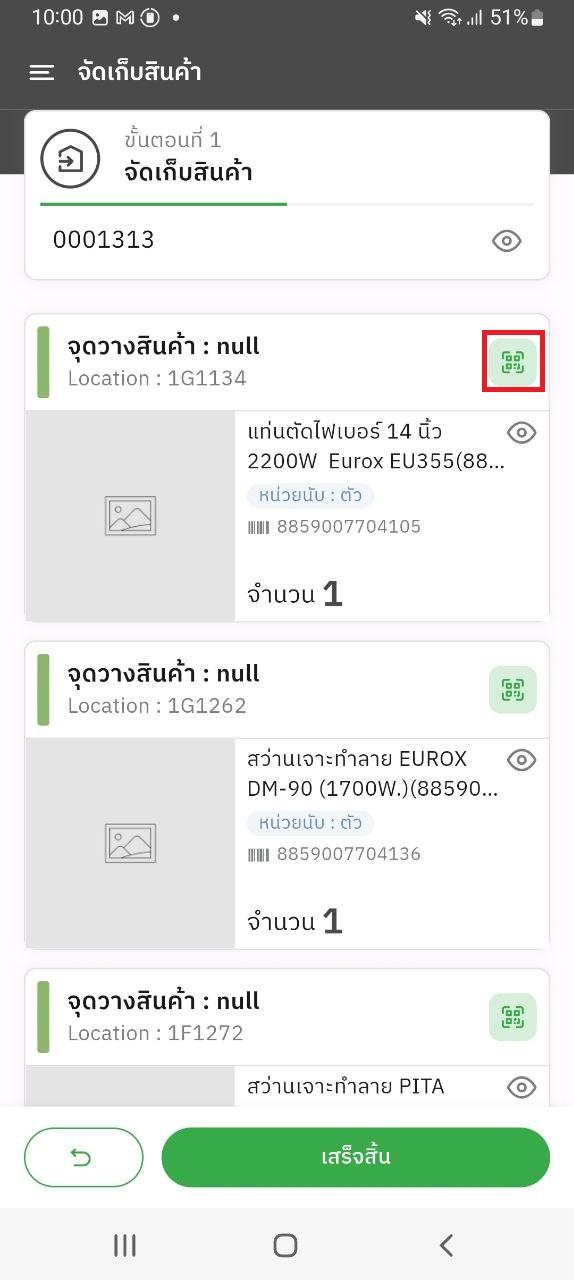
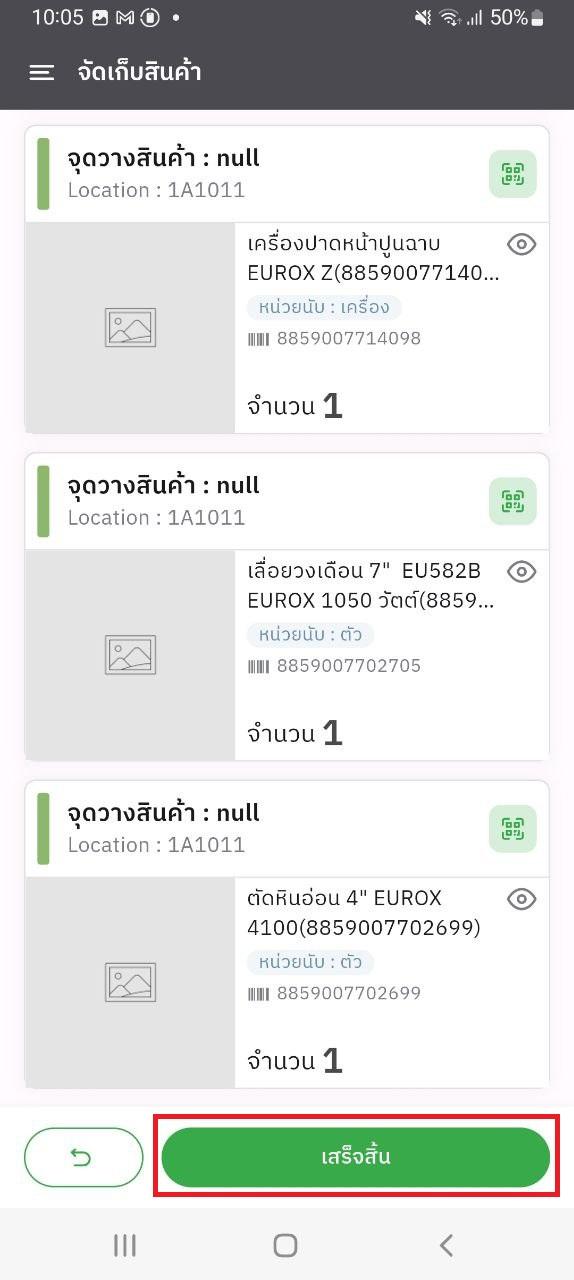
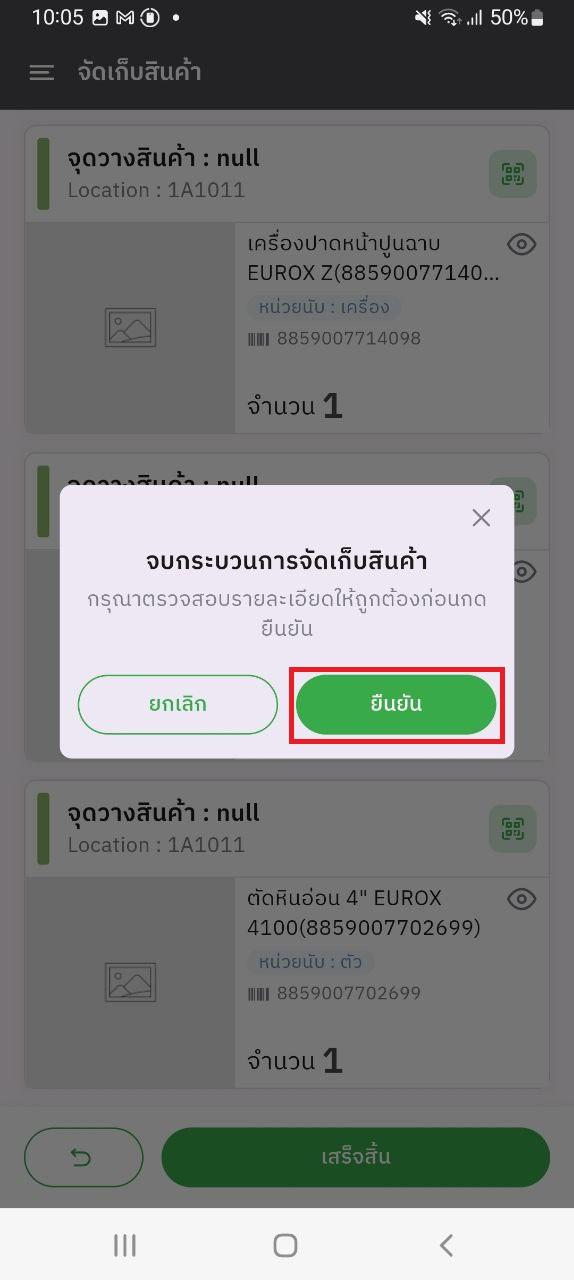
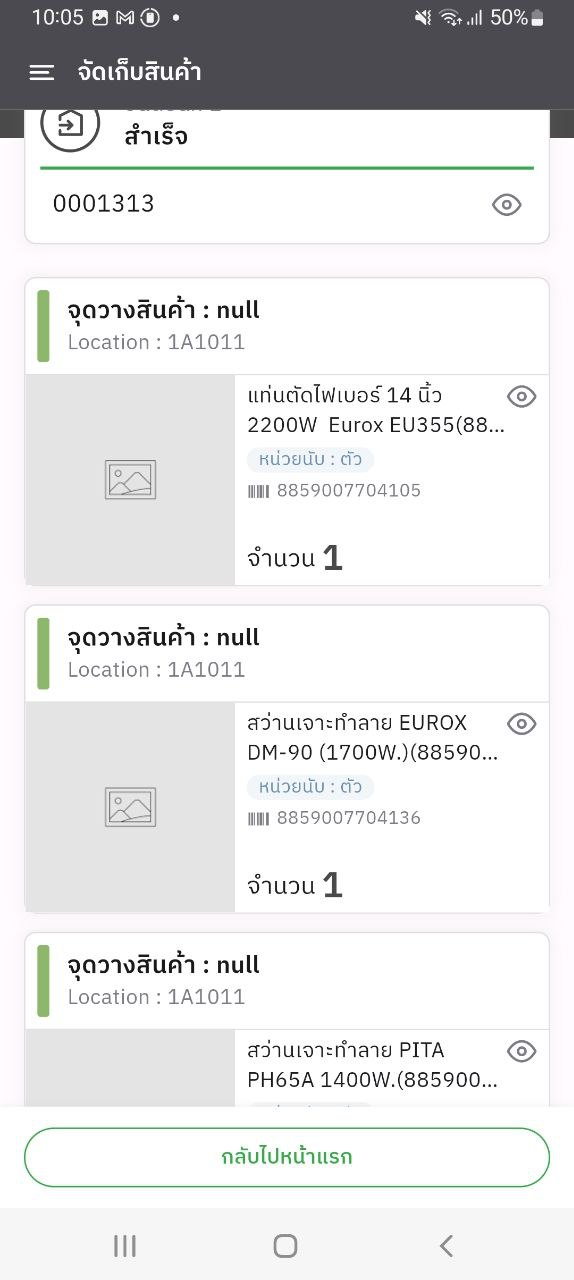
No Comments